Как да създадете дистрибуция на Windows 8
- Преглеждания: 17 469
- Автор: администратор
- Дата: 27-08-2016
Как да създадете дистрибуция на Windows 8.1 с интегрирани актуализации на операционната система
Как да създадете дистрибуция на Windows 8.1 с интегрирани актуализации на операционната система
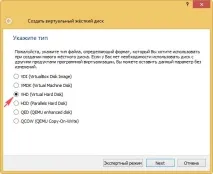
След инсталиране на виртуалната машина е много лесно да изтеглите необходимата лицензирана дистрибуция на Windows 8.1 (ще избера Windows 8.1 Single Language, тъй като това е най-разпространената версия в момента) и да инсталирате Win 8.1 на виртуалната машина.


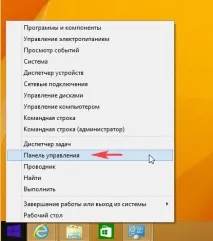
"Система и безопасност"

„Актуализация на Windows“
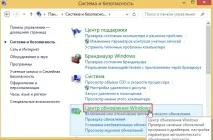
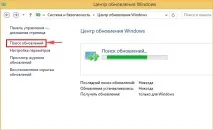
Ако имате добра интернет връзка, всички актуализации ще бъдат изтеглени само за 15 минути.
Кликнете върху бутона „Инсталиране на актуализации“.
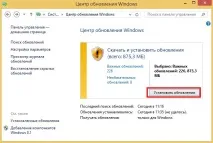
Процесът на инсталиране на актуализацията започва.
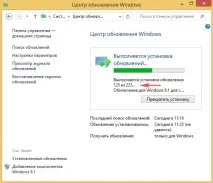
За да завършите инсталирането на актуализации, щракнете върху бутона „Рестартиране сега“.
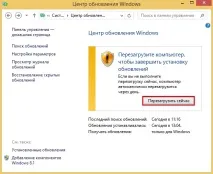
Той се рестартира и инсталира актуализации, след което компютърът се рестартира.

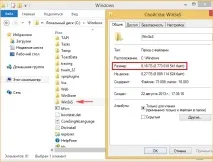
Отворете командния ред като администратор и въведете командата:
Dism /Онлайн /Cleanup-Image /StartComponentCleanup
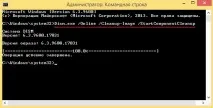
Сега папката WinSxS е 5,88 GB.

Сега отиваме отново в Windows Update и инсталираме нови актуализации.
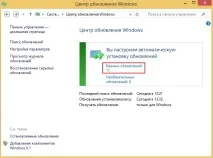

В следващата стъпка активираме администраторския профил и изтриваме потребителския профил с командата:
net user Administrator /активен:да

Щракнете с десния бутон върху левия ъгъл на работния плот и изберете „Крайработа или излизане"-->
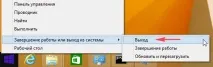
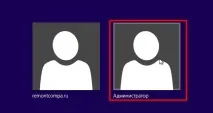

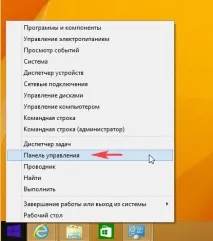
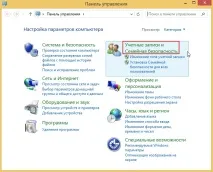
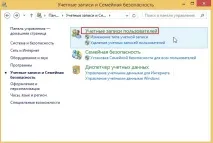
„Управление на друг акаунт“

Изберете вашия локален акаунт с лявата мишка
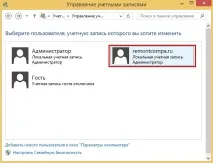
и изберете „Изтриване на акаунт“
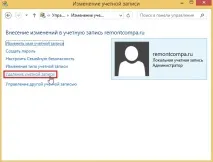
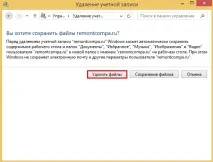
„Изтриване на акаунт“

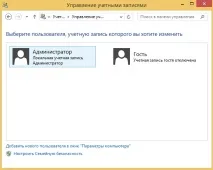
Потребителският профил е изтрит.
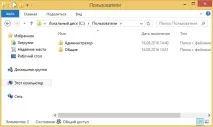
Стартираме помощната програма Sysprep (тази помощна програма ще извърши така нареченото „отделяне“ - ще премахне обвързването на компютъра с оборудването, информацията за активиране и т.н. и след това ще създаде един изходен образ на Windows за инсталиране на други компютри.
В команден ред, отворен като администратор, въведете следните команди:
Маркираме елемента „Подготовка за употреба“, след което изберете „Изключване“ и „OK“


Windows 8.1 се изключва.
Стартираме нашата виртуална машина, използвайки Windows 8.1 Single Language ISO изображение.
В прозореца за първоначална инсталация на операционната система натиснете Shift + F10 и командният ред се отваря.
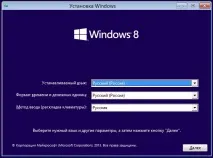
От самото начало ние определяме буквата на устройството на операционната система, тъй като в средата за предварително инсталиране буквата на устройството с файловете на операционната система може да бъде различна от (C:). В командния ред въведете командата "notepad" и натиснете "Enter". Notepad ще се отвори. След това изберете „Файл“ и „Отвори“.
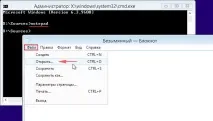
В този прозорец щракнете върху бутона "Компютър" и вижте, че буквата на устройството (C:) принадлежи на сервизния дял.
Влизаме в диска (D :) и там виждаме файловете на операционната система
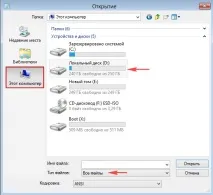
Нека отидем в папката "Потребители" и да проверим дали сме изтрили папката с потребителския профил.

Админ профилът също е премахнат. Папката "Администратор" е празна и ще бъде изтрита при следващото инсталиране на системата.
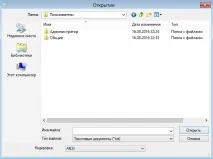
В командния ред въведете командата:
Dism /Capture-Image /ImageFile:E:\install.wim /Capturedir:D: /name:8update (Тази команда ще компресира Windows 8.1 на устройство (D:) във файл с изображение на WIM и ще го постави в основата на устройство (E:)).

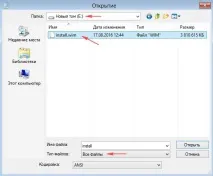
Изключете виртуалната машина.
Приятели, тъй като използвахме виртуална машина и VHD виртуален диск за работа, на този етап трябва да монтираме този виртуален диск в Disk Management на основната операционна система, инсталирана на нашия компютър.
„Действие“--> "прикачете виртуален твърд диск"

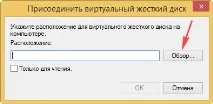
Намираме виртуалния твърд диск VHD в Explorer, избираме го с левия бутон на мишката и щракнете върху „Отвори“
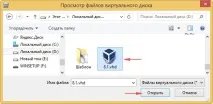

VHD виртуалният твърд диск е прикачен в управлението на дискове.
Присвоете буква на устройството на дяла, където сме записали файла install.wim.
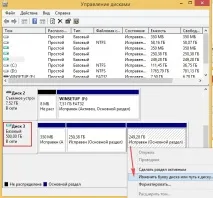

Отиваме в секцията (G :) и виждаме създадения от нас файл с изображение install.wim (размер 3,63 GB), с файловете на операционната система Windows 8.1 и интегрираните актуализации.
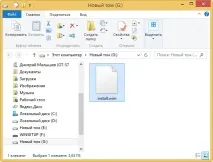
Нека приложим компресиране (компресия) за възстановяване на файла install.wim (конвертиране в install.esd), след компресиране файлът с изображение на Windows 8.1 ще тежи още по-малко. В командния ред, стартирайте като администратор, въведете следната команда:
DISM /Export-Image /SourceImageFile:G:\install.wim /SourceIndex:1 /DestinationImageFile:G:\install.esd /Compress:recovery

Това е всичко, файла install.wim се конвертира в install.esd и се намира на диск (G:) и е с размер 2.53GB.
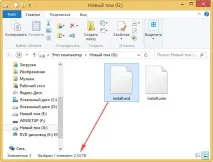
Въз основа на install.esd създайте ISO образ на Windows 8.1 с интегрирани актуализации
Ако използвате Windows 8.1, инсталирайте Windows Assessment and Deployment Kit (Windows ADK), за да надстроите до Windows 8.1
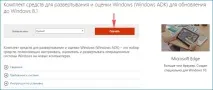
Създайте папка в корена на устройството (G:) и я наименувайте 1.
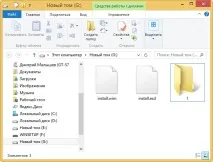
Копирайте инсталационните файлове на Windows 8.1 в него,
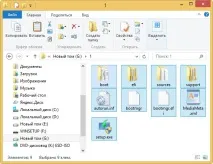
след това отиваме в папката с източници и изтриваме файла install.esd от него, вместо това копираме създадения от нас файл install.esd, който съдържа Windows 8.1 с интегрирани актуализации.
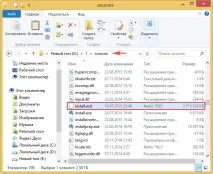
След това отворете средата за разполагане и инструменти за изображения,

и въведете командата:
Oscdimg /u2 /m /bootdata:2#p0,e,bG:\1\boot\Etfsboot.com#pef,e,bG:\1\efi\microsoft\boot\Efisys.bin G:\1 G:\Windows.iso
u2 е UDF файловата система, а m е размерът на изображението без ограничения.
b - запишете сектора за зареждане etfsboot.com, пътят до файла etfsboot.com при посочване на b(boot) се записва без интервал bG:\1\boot\etfsboot.com
bG: - където G: е буквата на устройството.
G:\1 - създайте ISO изображение от файлове и папки, разположени на дял G: в папка 1
G:\Windows.iso - поставете създаденото изображение на дял G:
име на изображението - Windows.

Дистрибуцията на Windows 8.1 с интегрирани актуализациие пълна и тежи 3,29 GB.